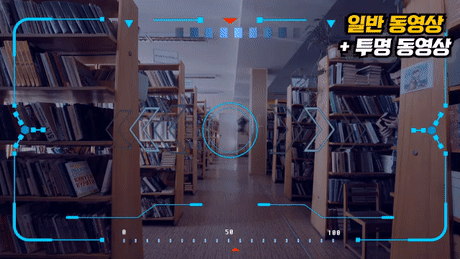기능별 사용법
- 망고보드란?
- 템플릿 사용/사이즈 변경
- 이미지·템플릿 찾기
- 즐겨찾기
- 작업저장/폴더관리/다운로드/공유
- 요소설정,순서정렬,링크
- 사진
- 텍스트
- 색상
- 배경
-
차트/지도/표/카카오맵
YouTube/QR·바코드 - 편리한 사용팁
- 레이어
-
동영상 기능 사용법
- 망고보드 동영상 제작 기본 이해
- 슬라이드 제작시 주의점
- 동영상 소스 활용하여 만들기
- PC 동영상/배경음악 업로드
- 동영상 설정/다운로드
- 여러 자막 순서대로 넣기
- 동영상 작업시 알아야할 기능
(그룹,영상 효과 제외) - 동영상 시간 타이밍 속도 조절
- 동영상 잘 만드는 팁
- 권장 PC사양/속도 개선 방법
- 동영상 요소 조절-재생구간&지연시간,반복재생,음원제거
- 투명영상을 같이 사용하기
- 다른 동영상 제작 프로그램과 함께 사용하기
- 배경음악(BGM), 페이드아웃,
효과음 - 문자(텍스트)→음성 변환하기 (TTS)
- 동영상 템플릿 음성(TTS)삭제
- 업로드 영상 자르기/크기조정
- 문자→ 음성 변환(TTS) 설정 복사/붙여넣기
- AI 동영상 모자이크
- 동영상 템플릿 사용가이드
- 팀협업(팀룸)
- 슬라이드 활용법
- 인쇄 주문 및 결제
- 모션 효과/템플릿(MP4/GIF)
- 슬라이드 쇼 사용법
- 그리기툴
- 도형
- AI 문장 만들기 / AI 표 만들기
- AI 이미지 / 영상 만들기
- AI 사진편집
- AI 사진교체
- 홈
- 투명영상을 같이 사용하기
투명영상 (배경 혹은 일부분이 투명한 영상. 일명 크로마키)을 사용하면 생동감 있는 영상을 만들 수 있습니다.
동영상(혹은 이미지) 위에 투명영상을 겹쳐서 동영상을 만들 수 있습니다.
1. 투명영상이 있는 곳
좌측 메뉴의 '그래픽' 탭에 들어가면 투명영상이 있습니다.
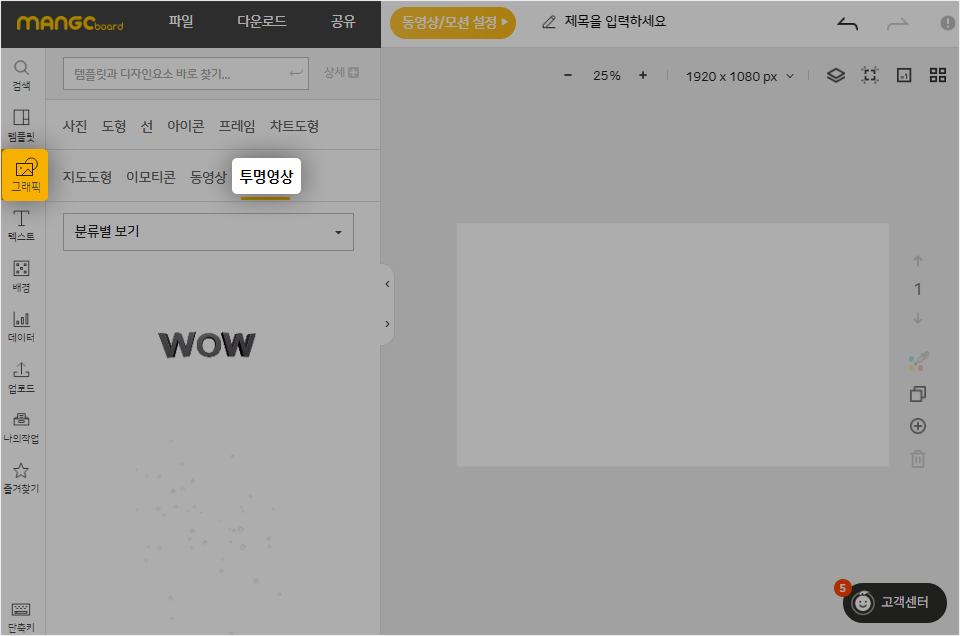
2. 투명영상의 예시
아래와 같이 부분 혹은 장면 혹은 배경이 투명한 영상들이 있습니다.
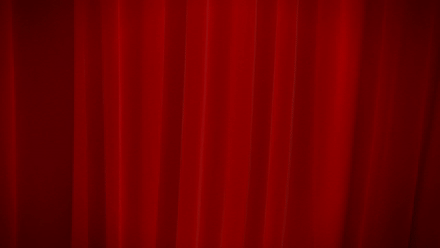

3. 투명영상 활용방식
일반 영상 혹은 이미지 위에 투명 영상을 겹쳐 올려서 동영상을 만듭니다.
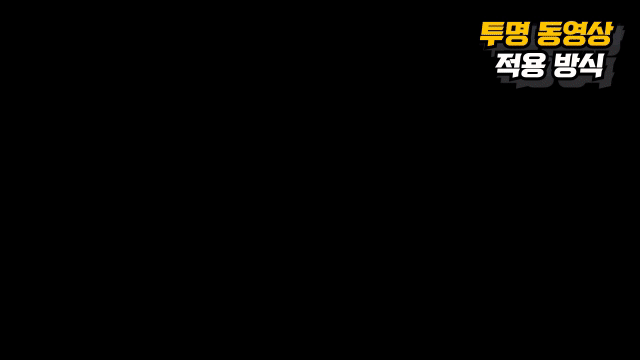
4. 투명영상 확인 방법
완전 투명한 상태로 시작하는 투명영상의 경우 슬라이드에서 보이지 않습니다.
마우스를 슬라이드에 올렸을 때 '투명영상' 이라는 글씨가 보이면 투명영상이 올라가 있는 상태입니다.
재생 버튼을 누르면 투명영상이 재생되는 모습을 볼 수 있습니다.
5. 투명영상을 활용한 동영상 제작 예시
투명 영상 활용하면 생동감이 있거나 주목성을 높일 수 있는 영상을 만들 수 있습니다.